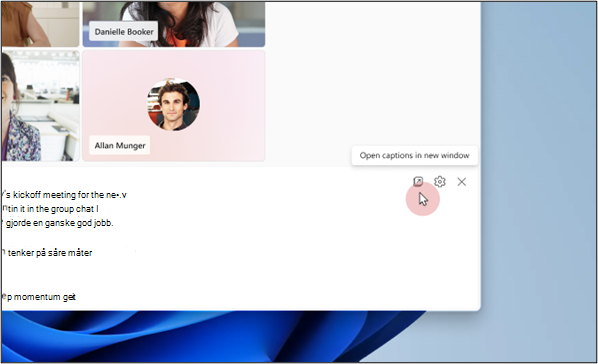Pop-out-bildetekster i Microsoft Teams tilbyr en mer fleksibel måte å vise bildetekster på ved å la deg åpne dem i et eget vindu. Du kan endre størrelse på og flytte bildetekster hvor som helst på skjermen, følge dem mens du tar notater eller bruker andre apper, og holde en klar visning selv når hovedmøteskjermen er rotete.
I denne artikkelen
Slå på pop-out-bildetekster under en samtale
Microsoft Teams tilbyr en mer fleksibel møteopplevelse ved å hjelpe deg med å flytte og endre størrelsen på bildetekstvinduet uavhengig av innholdet i hovedmøtet. Denne funksjonen hjelper deg med å holde deg engasjert i samtalen uten å gå glipp av delt innhold eller videofeeder.
-
Hvis du vil bruke popup-bildetekster i et møte, kan du gå til møtekontrollene øverst i vinduet og velge Flere handlinger > Språk og tale > Vis direkteteksting.
-
Når direkteteksting er aktivert, velger du Åpne bildetekster i nytt vindu. Du kan enkelt endre størrelsen på det nye vinduet ved å dra kantene.
Obs!: Hvis du vil gjenopprette bildetekster til møtevinduet, lukker du vinduet for utsjekking av bildetekster.
Oversett bildetekstene for utsjekking
Direkteteksting vises på språket som brukes under møter eller arrangementer. Oppdater innstillinger for bildetekst for å oversette dem til foretrukket språk.
Obs!: Direkteoversatte bildetekster i møter er bare tilgjengelige som en del av Teams Premium, en tilleggslisens som gir flere funksjoner for å gjøre Teams-møter mer personlige, intelligente og sikre. Kontakt IT-administratoren for å få tilgang til Teams Premium.
-
Velg Innstillinger for bildetekster >Språkinnstillinger i vinduet for utsjekkingstekster.
-
Kontroller at talespråket for møtet er satt til riktig språk.
-
Aktiver vekslebryteren Oversett for å slå på.
-
Velg språket du vil at bildetekstene skal oversettes til, på rullegardinmenyen.
Tilpasse bildetekster for popup-vinduer
Tilpass pop-out-bildetekstene for å forbedre lesbarheten og tilgjengeligheten. Du kan justere skriftfarge, bakgrunn, størrelse, høyde og plassering. Hvis du vil ha mer informasjon, kan du gå til Tilpass bildetekster.
-
Velg Innstillinger for bildetekst > Bildetekststiler.
-
Velg ønsket skriftfarge, bakgrunnsfarge, skriftstørrelse, høyde og plassering for tekstvisningen i sanntid.